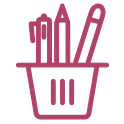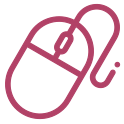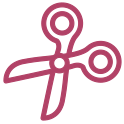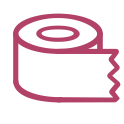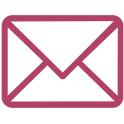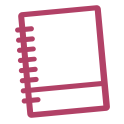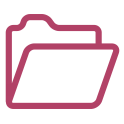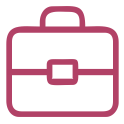Guía de uso para el profesorado
Si es usted administrador/a de un departamento de alguno de nuestros centros formativos colaboradores, esta guía le ayudará a realizar el proceso de compra al completo. Comenzaremos por la creación y configuración de su cuenta, seguidas de la selección de los productos, la obtención del presupuesto y la finalización de la compra con el número de referencia otorgado por la Universidad.
1. Creación de mi cuenta
Para aprovechar los beneficios de su departamento por las compras en Iris Copy (cargo a cuenta de la Universidad, generación de presupuesto automático, 17% de descuento…), lo primero que tendrá que hacer es registrarse en nuestro sitio web. Para ello, diríjase a iriscopyshop.com y haga clic en Acceder/ Registrarse.

Tras esto, se abrirá una ventana a la derecha de su pantalla para iniciar sesión. Si ya disponemos de una cuenta en Iris Copy Shop, accederíamos introduciendo nuestro email y contraseña. En caso contrario, procederemos a crear una cuenta nueva haciendo clic en en el botón señalado en la siguiente imagen.

2. Solicitar rol de profesor
Una vez realizado el registro, su cuenta será activada automáticamente como cliente en nuestro sistema. Es importante que contacte con nuestro personal de asistencia y solicite el rol profesor en nuestra tienda online. Puede hacerlo enviándonos un mensaje a pedidos@iris-copy.es
Una vez verifiquemos su identidad, nuestro equipo activará las funcionalidades pertinentes en su cuenta y podrá comenzar a comprar con todas las ventajas ofrecidas por Iris Copy y mencionadas en el apartado anterior. Este proceso puede tardar algunas horas.
3. Configuración de mi cuenta
Cuando el equipo de Iris Copy le confirme la activación del rol profesor en su cuenta, bastará con acceder a la misma utilizando la dirección de correo electrónico y la contraseña configuradas en su registro.
Lo primero que nos encontramos es el panel Mis apuntes. Esto es un espacio reservado para aquellos profesores que vendan sus apuntes impresos por medio de nuestra plataforma. Permite consultar la evolución de las ventas y los artículos dados de alta, entre otras opciones.
Antes de comenzar nuestro proceso de compra, debemos registrar los datos de facturación de nuestra cuenta, de lo contrario, no podremos generar presupuestos con la identificación del destinatario. Para ello, hacemos clic en Mi cuenta. Nótese donde se sitúa este botón en la imagen.

Haciendo clic en Mi cuenta, se desplegará un menú y seleccionaremos la opción Direcciones. Aquí deberemos rellenar el formulario de la dirección de facturación. Si coincide con la dirección de envío, no será necesario rellenar el formulario de dirección de envío.
4. Navegación y compra
Una vez configurada nuestra cuenta, podemos comenzar a añadir productos a nuestro carrito. Para la navegación, recomendamos que se traslade a la página de Inicio y comience a buscar sus artículos usando el menú de Buscar por categorías situado en la parte superior izquierda. También podemos usar el buscador de la web para encontrar cualquier producto de nuestro catálogo impreso. En este caso, podremos realizar la búsqueda usando el código de producto o el nombre del mismo.
5. Obtener presupuesto
Podremos descargar un presupuesto en PDF de los artículos añadidos en el carrito en cualquier momento. Para ello, debemos abrir nuestro carrito y hacer clic en el botón Descargar presupuesto que se destaca en la siguiente imagen.

6. Insertar Número de referencia
Presentado el citado presupuesto y habiendo recibido el número de referencia para formalizar la factura con cargo a la Universidad, podremos finalizar nuestra compra. Procederemos haciendo clic en el botón Finalizar compra. Debajo del formulario de envío, encontraremos un cuadro en el que deberemos introducir nuestro número de referencia.

Es importante que los artículos añadidos al carrito en este momento coincidan con los que teníamos en el momento en que descargamos el presupuesto aceptado, pues de lo contrario, los importes cargados a cuenta de la Universidad no se corresponderían con los expuestos en dicho presupuesto.